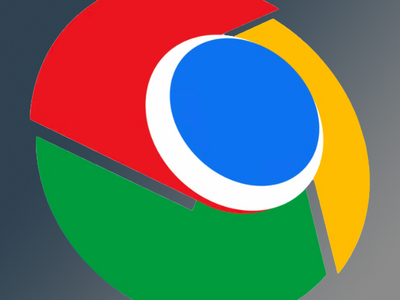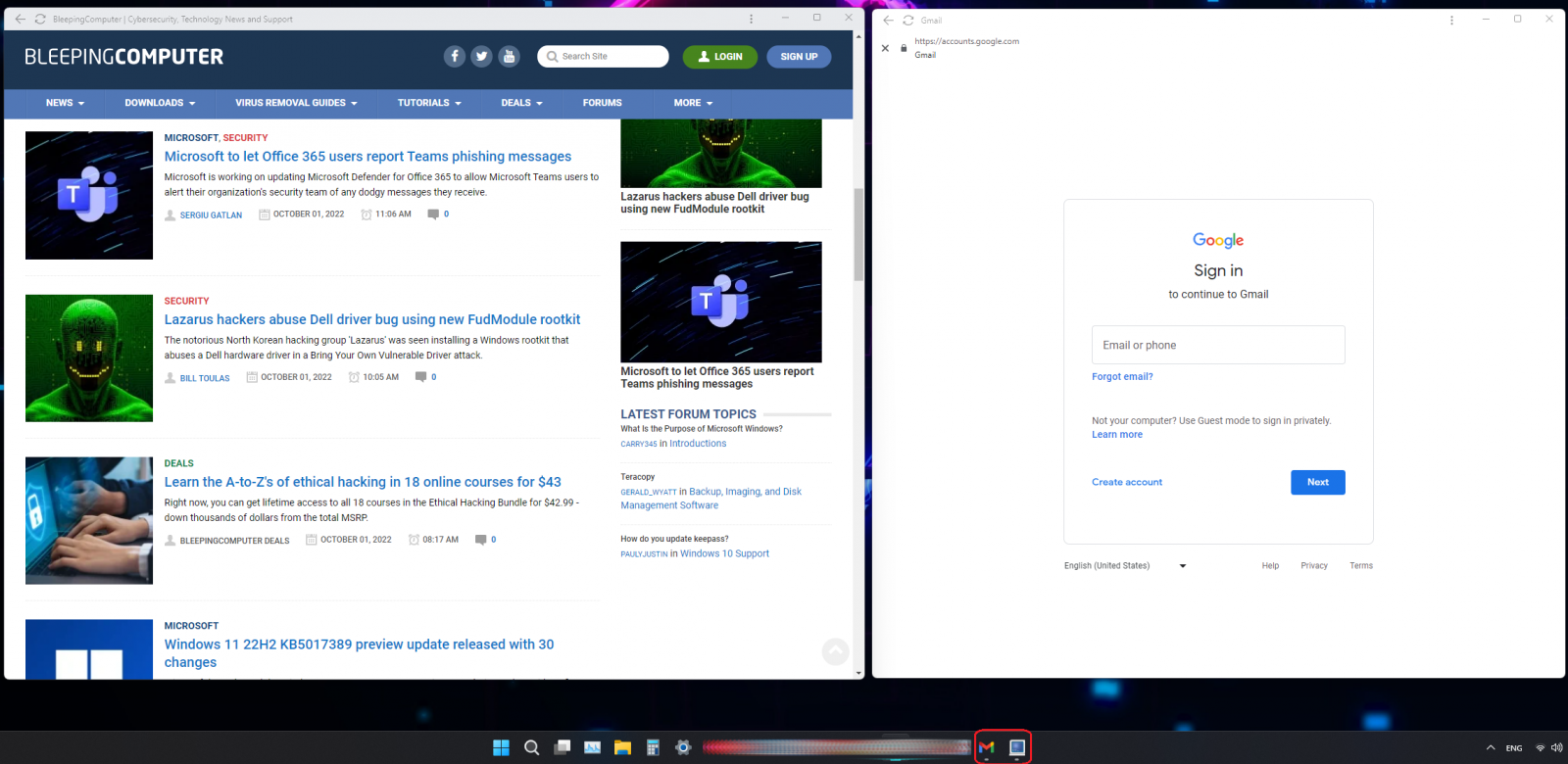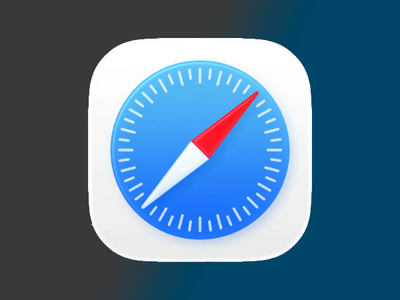С выходом iOS 26 (а также iPadOS 26 и macOS 26) Apple сделает ещё один шаг к конфиденциальному веб-сёрфингу: в Safari по умолчанию заработает расширенная защита от цифрового отпечатка — та самая технология, которая раньше применялась только в режиме «Приватного просмотра».
Когда сайты не могут отслеживать вас по cookies (а Safari их давно ограничивает), они переходят на более хитрый способ — «фингерпринтинг», то есть снятие цифрового отпечатка. Браузер выдает информацию вроде:
- размер экрана,
- модель устройства,
- системные шрифты,
- видеокарта,
- звуковая схема,
- и даже то, как вы двигаете мышкой.
Из этих мелочей собирается уникальный профиль, который позволяет сайтам узнать вас даже после очистки истории и без логина.
Что делает Safari
Apple в iOS 26 включает по умолчанию защиту от всего этого. Safari будет:
- вводить шум в данные: например, при работе с WebGL, аудио и canvas API;
- подставлять одинаковые значения API, чтобы сайты не могли узнать реальную ширину окна или плотность пикселей;
- менять отпечаток для каждого сайта и каждой сессии, чтобы не было «слежки между вкладками».
Раньше это работало только в приватном режиме. С iOS 26 — в любом. Если вам нужно вернуться к старому поведению, опцию можно отключить или снова включить только для Private Browsing.
Как включить уже сейчас
Если вы уже тестируете бета-версию iOS 26 или macOS 26, то защита всё ещё работает только в приватных сессиях. Но её можно включить вручную:
- На iPhone или iPad:
Настройки → Приложения → Safari → Дополнительно → Защита от отслеживания и фингерпринтинга → Для всего просмотра
(работает в iOS / iPadOS 18 и выше). - На macOS-устройствах:
Настройки Safari → Дополнения → Включить защиту от отслеживания и фингерпринтинга для всего просмотра.